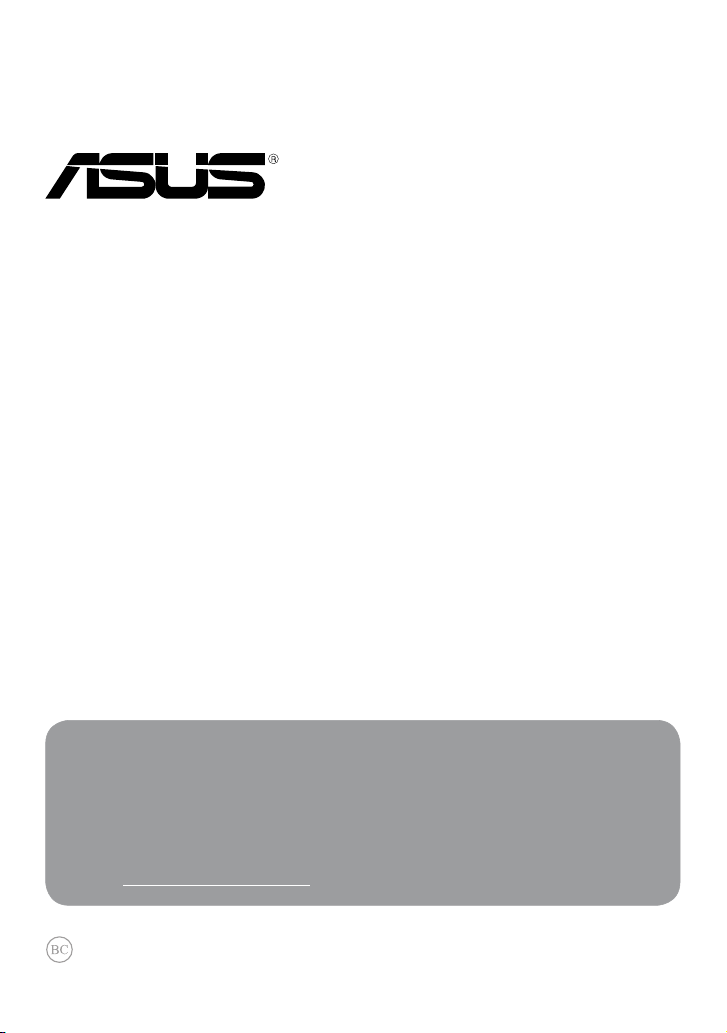
MeMO Pad
E-priročnik
ASUS si prizadeva za ustvarjanje okolju prijaznih izdelkov/embalaž, ki varujejo
zdravje potrošnikov in obenem zmanjšujejo negativne učinke na okolje.
Zmanjšan obseg strani navodil za uporabo prav tako ustreza manjšim emisijam
ogljikovega dioksida.
Za podrobnejši priročnik za uporabo in sorodne informacije preberite priročnik
za uporabo, ki je naložen na tabličnem računalniku, ali obiščite stran za podporo
ASUS na http://support.asus.com/.
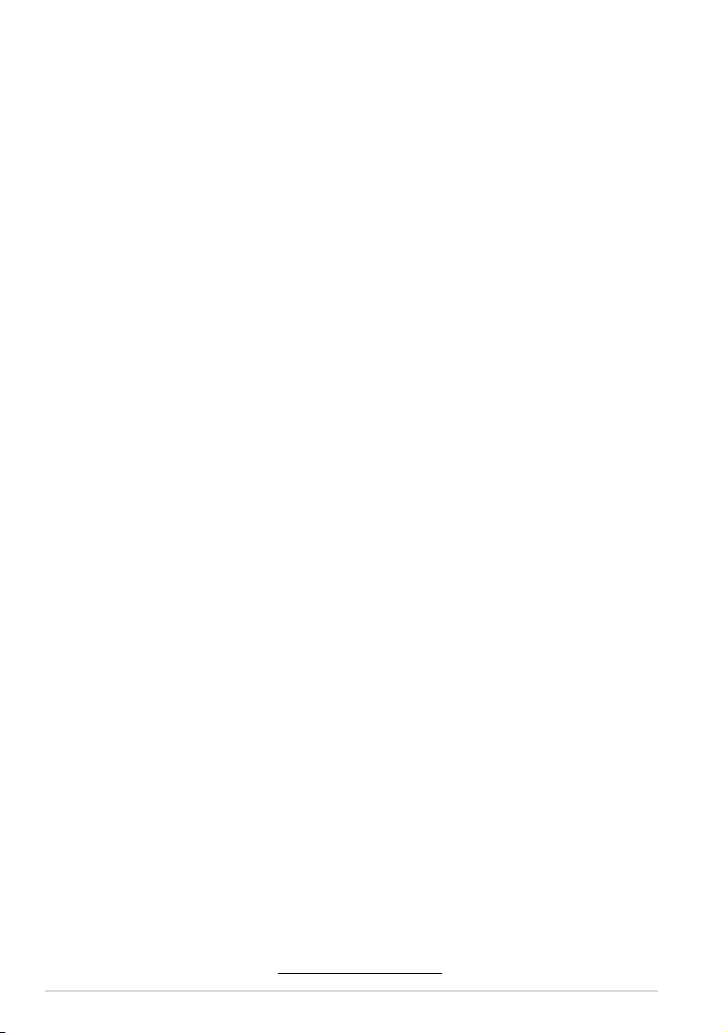
SL8255
Prva izdaja
Avgust 2013
Informacije o avtorskih pravicah
Nobeno od teh navodil, vključno s proizvodi in programi, ki so tu opisani, ne sme biti kopirano,
preneseno, prepisano, shranjeno v nadomestnih sistemih ali prevedeno v katerikoli jezik, v
kakršnikoli obliki ali z drugimi sredstvi, razen dokumentacije shranjene s strani kupca v namene
izdelave varnostne kopije, brez posebnega pisnega dovoljenja ASUSTek COMPTER INC. (‘’ASUS’’).
ASUS PREDSTAVLJA TA NAVODILA ‘’KOT SO’’ BREZ KAKRŠNEKOLI GARANCIJE, BODISI IZRAŽENE
ALI VNEŠENE, VKLJUČNO VENDAR NE OMEJENO NA VNEŠENE GARANCIJE ALI POGOJEV
PRODAJE ALI PRIPRAVLJENOSTI ZA DOLOČENE NAMENE. V NOBENEM PRIMERU NE BO ASUSU,
NJEGOVI DIREKTORJI, USLUŽBENCI, ZAPOSLENI ALI PRODAJALCI ODGOVORNI ZA KAKRŠNEKOLI
NEPOSREDNE, POSEBNE, SUČAJNE ALI POSLEDIČNE POŠKODBE ( VKLJUČNO Z POSLEDICAMI
ZARADI IZGUBE DOBITKA, IZGUBE POSLOVANJA, IZGUBE UPORABNOSTI ALI PODATKOV,
PREKINITVIJO POSLOVANJA IN PODOBNO), TUDI ČE JE BIL ASUSU SVETOVANO O MOŽNOSTIH
TOVRSTNIH POŠKODB, DO KATERIH JE PRIŠLO ZARADI OKVARE ALI NAPAKE V TEM NAVODILU ALI
NA PROIZVODU.
Proizvodi in imena podjetij, ki se pojavljajo v teh navodilih so ali pa niso registrirane blagovne
znamke ali avtorsko zaščitene s strani svojih podjetij in se uporabljajo le za poimenovanje ali
razlago in v korist lastnika, brez potrebe po kršitvah.
PODROBNOSTI IN INFORMACIJE, KI JIH NAVODILA VSEBUJEJO SO DANE LE V NAMENE
INFORMIRANJA IN SE LAHKO SPREMENIJO KADARKOLI BREZ OPOZORILA IN NISO DEL OBVEZE S
STRANI ASUS-A. ASUS NE NOSI NOBENE ODGOVORNOSTI ALI OBVEZE ZA KAKRŠNEKOLI NAPAKE
ALI NEPRAVILNOSTRI, KI SE LAHKO POJAVIJO V TEH NAVODILIH, VKLJUČNO S PROIZVODI IN
OPISANIMI PROGRAMI.
Copyright © 2013 ASUSTeK COMPUTER INC. Vse pravice pridržane.
Omejitev odgovornosti
Zaradi napake s strani ASUS-a ali koga drugega, se pojavi priložnosti pri kateri ste upravičeni do
povrnitve škode s strani ASUS-a. V takem primeru, ne glede na to, da ste upravičeni do povrnitve
škode s strani ASUS-a, je ASUS odgovoren le za poškodbe na telesu ( vključno s smrtjo) in
poškodbe na premoženju in na osebnem premoženju, ali kakšne druge dejanske ali neposredne
poškodbe, ki so rezultat izogibanja ali neuspešne izvedbe pravnih dolžnosti v okviru garancije, v
vrednosti zapisane pogodbene cene vsakega izdelka.
ASUS nosi odgovornost samo za nadomestitev vaše škode, poškodb ali zahtevka v pogodbi,
postopka ali prekrška v okviru garancije.
Ta omejitev se nanaša tudi na dobavitelje in prodajalce ASUS-a. To je maksimalna kolektivna
odgovornost ASUSA, njihovih dobaviteljev in prodajalcev.
ASUS NI POD NOBENIM POGOJEM ODGOVOREN ZA SLEDEČE: (1) ZAHTEVEK TRETJE OSEBE ZA
POŠKODBE PROTI VAM; (2) IZGUBA ALI POŠKODBA NA VAŠIH ZAPISIH ALI PODATKIH; ALI (3)
POSEBNA, NENAMERNA ALI NEPOSREDNA ŠKODA, ALI KAKRŠNAKOLI POSLEDIČNA POSLOVNA
ŠKODA ( VKLJUČNO Z IZGUBLJENIM DOBIČKOM ALI PRIHRANKI), TUDI ČE JE ASUSU, NJEGOVI
DOBAVITELJI ALI NJIHOV PRODAJALEC O TEJ MOŽNOSTI OBVEŠČEN.
Storitev in podpora
Obiščite več jezikovno internet stran http://support.asus.com
2
MeMO Pad E-priročnik
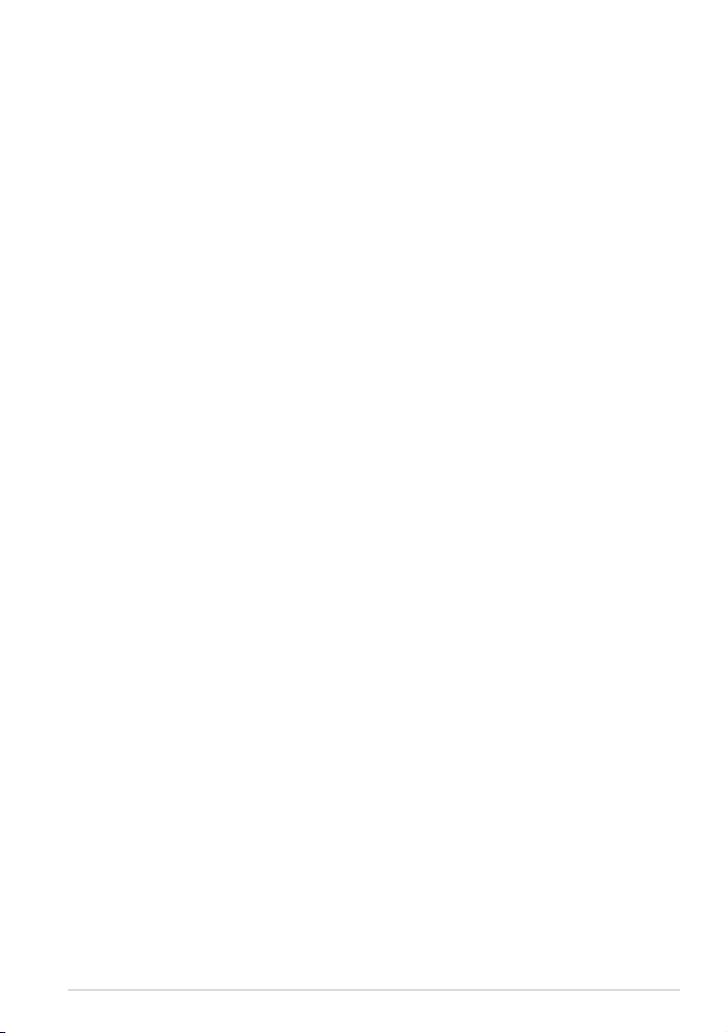
Kazalo
O tem priročniku ..............................................................................................................6
Konvencije, uporabljene v tem priročniku .............................................................7
Pisave ...........................................................................................................................
Varnostna opozorila ........................................................................................................8
Polnjenje baterij ...............................................................................................................8
Uporaba MeMO Pad ....................................................................................................... 8
Varnostni ukrepi na letalu ............................................................................................8
Vsebina pakiranja.............................................................................................................9
1. poglavje: Namestitev strojne opreme
Spoznavanje MeMO Pad .............................................................................................12
Pogled od spredaj .........................................................................................................12
Pogled od zadaj .............................................................................................................13
2. poglavje: Uporaba MeMO Pad
Priprava MeMO Pad ......................................................................................................18
Polnjenje MeMO Pad ....................................................................................................18
Vklop MeMO Pad ...........................................................................................................20
Kretnje pri MeMO Pad-u ..............................................................................................21
3. poglavje: Delo s sistemom Android®
Prvi zagon .........................................................................................................................26
Zaklepanje zaslona Android® ....................................................................................27
Odklepanje naprave .....................................................................................................27
Dodajanje slike za ozadje v zaklenjenem zaslonu .............................................28
Dodajanje pripomočka v zaklenjeni zaslon .........................................................28
Začetni zaslon .................................................................................................................29
Prikazi zaslona ................................................................................................................30
Zaklep usmerjenosti zaslona .....................................................................................31
Vzpostavljanje povezave s svetom ..........................................................................31
7
K00B
3
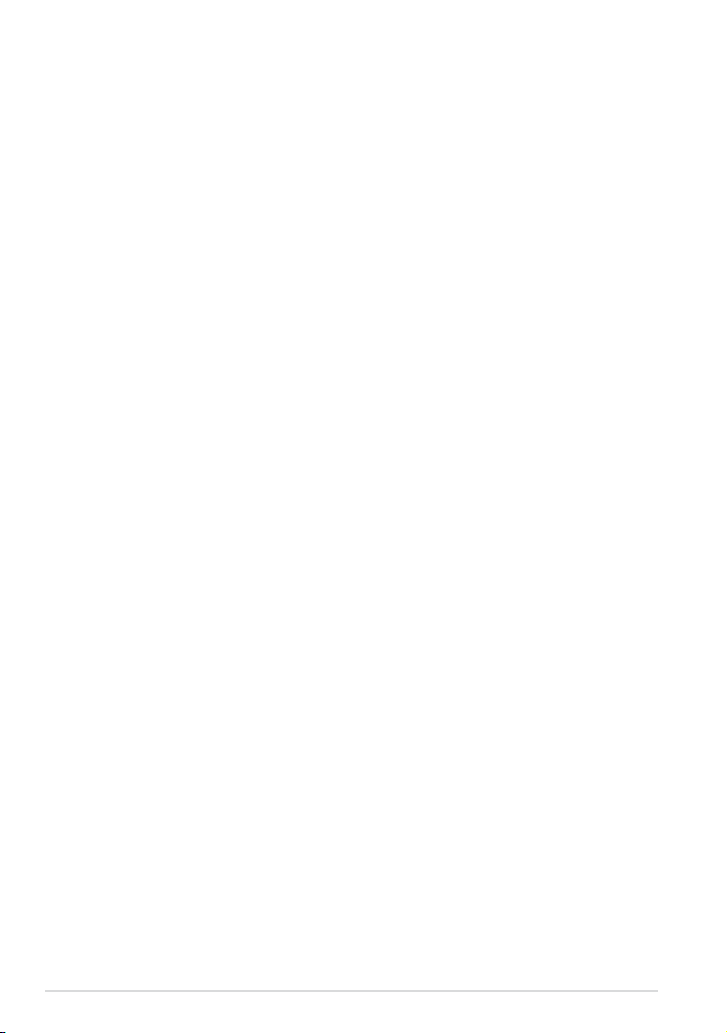
Povezovanje z brezžičnimi omrežji .........................................................................31
Uporaba Bluetootha .....................................................................................................32
Upravljanje programov................................................................................................34
Ustvarjanje bližnjic do programov ..........................................................................34
Odstranjevanje programa z začetnega zaslona .................................................34
Ogled informacij o programu ...................................................................................35
Ustvarjanje mape programov ...................................................................................36
Ogled programov na zaslonu z nedavnimi programi ......................................37
Task Manager (Upravitelj opravil) ...........................................................................39
File Manager (Upravitelj datotek) ...........................................................................40
Dostop do notranjega pomnilnika .........................................................................40
Dostop do zunanjih naprav za shranjevanje .......................................................40
Nastavitve .........................................................................................................................42
Zaustavitev MeMO Pad ................................................................................................45
Stanje pripravljenosti MeMO Pad ............................................................................45
4. poglavje: Vnaprej nameščeni programi
Zanimivi vnaprej nameščeni programi ..................................................................48
Play Music (Glasba Play) ..............................................................................................48
Camera (Fotoaparat) ....................................................................................................50
Galerija .........................................................................................................................
Email (E-pošta) ................................................................................................................59
Gmail .........................................................................................................................
Play Store (Trgovina Play) ...........................................................................................62
Maps (Zemljevid) ...........................................................................................................63
MyLibrary Lite .................................................................................................................65
SuperNote Lite................................................................................................................70
ASUS Studio .....................................................................................................................76
BuddyBuzz .......................................................................................................................79
AudioWizard ....................................................................................................................80
ASUS Artist .......................................................................................................................81
52
61
4
MeMO Pad E-priročnik
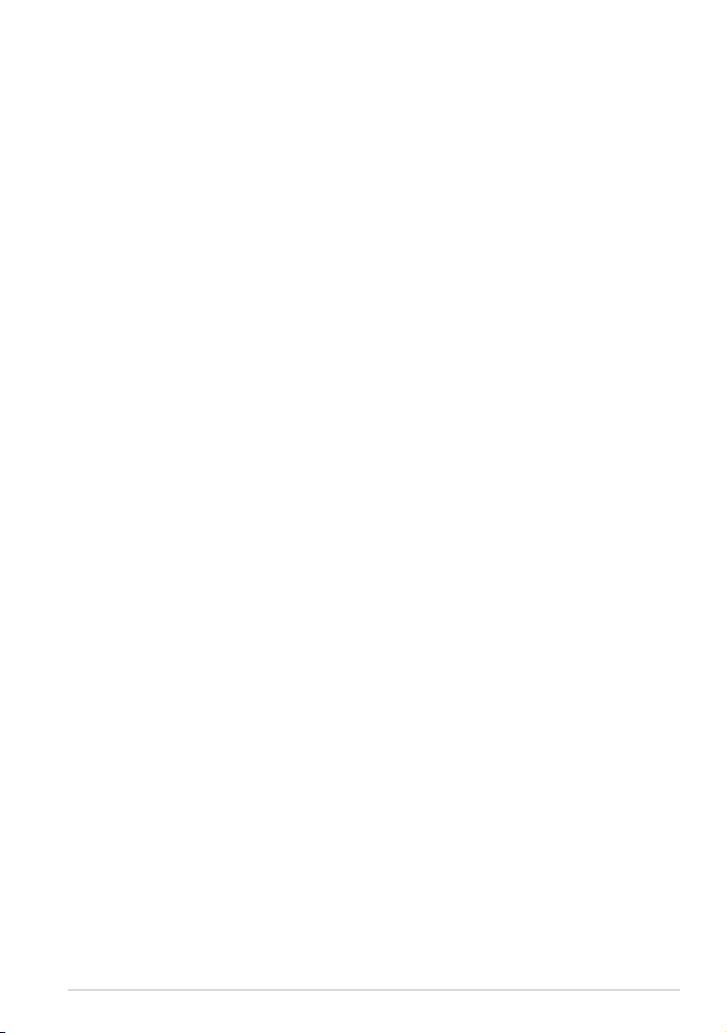
App Locker .......................................................................................................................83
App Backup (Varnostno kopiranje aplikacij) ......................................................86
Widgets (Pripomočki) ..................................................................................................91
ASUS Battery (Baterija ASUS) ....................................................................................93
Dodatki
Izjava komisije za zvezne komunikacije ................................................................96
Informacija o izpostavljenosti RF (SAR) .................................................................97
Opozorilo IC .....................................................................................................................97
Izjava o skladnosti ES ...................................................................................................97
Preprečitev izgube sluha ............................................................................................98
Označitev CE opozorila ...............................................................................................98
Informacija o izpostavljenosti RF (SAR) – CE .......................................................99
Zahteve za varno napajanje ......................................................................................99
Recikliranje/vračilo ASUS ............................................................................................99
Obvestilo o premazu ....................................................................................................99
Pravilno odlaganje ..................................................................................................... 100
K00B
5
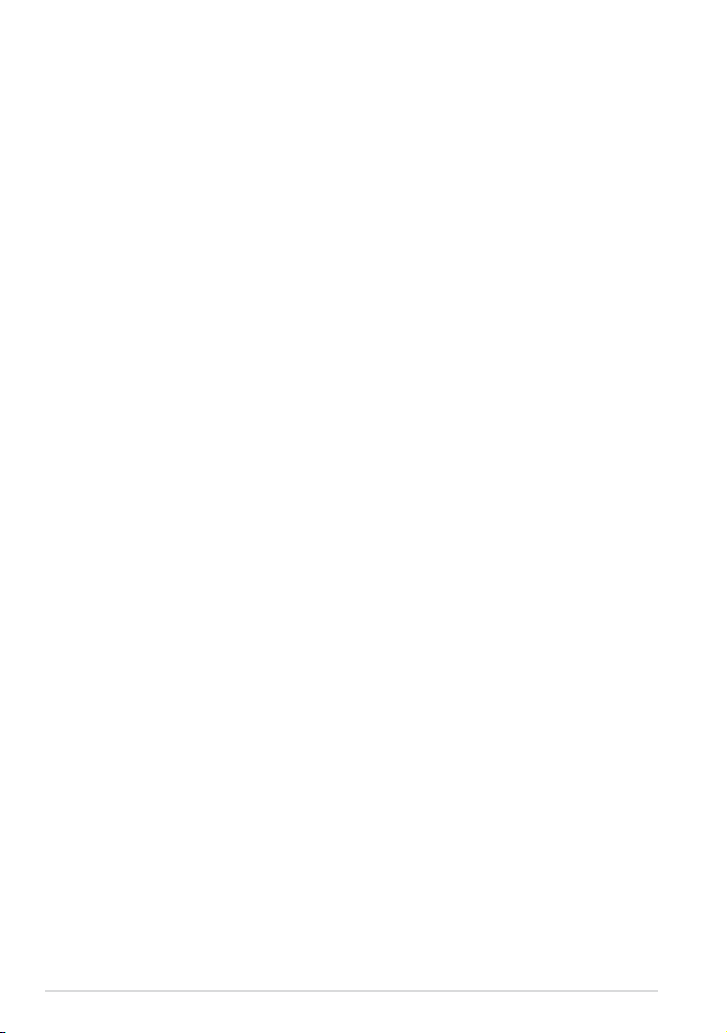
O tem priročniku
Ta priročnik vsebuje informacije o lastnostih strojne in programske opreme vašega
MeMO Pad, ki so organizirane v naslednja poglavja:
1. poglavje: Namestitev strojne opreme
V tem poglavju so podrobno opisane komponente strojne opreme v vašem
MeMO Pad.
2. poglavje: Uporaba MeMO Pad
V tem poglavju bo prikazana uporaba različnih delov MeMO Pad.
3. poglavje: Delo s sistemom Android®
V tem poglavju je opisana uporaba operacijskega sistema Android® v MeMO
Pad.
4. poglavje: Vnaprej nameščeni programi
V tem poglavju so opisani programi, ki so že vnaprej nameščeni na MeMO
Pad
Dodatki
V tem razdelku boste našli obvestila in varnostne izjave za MeMO Pad.
6
MeMO Pad E-priročnik
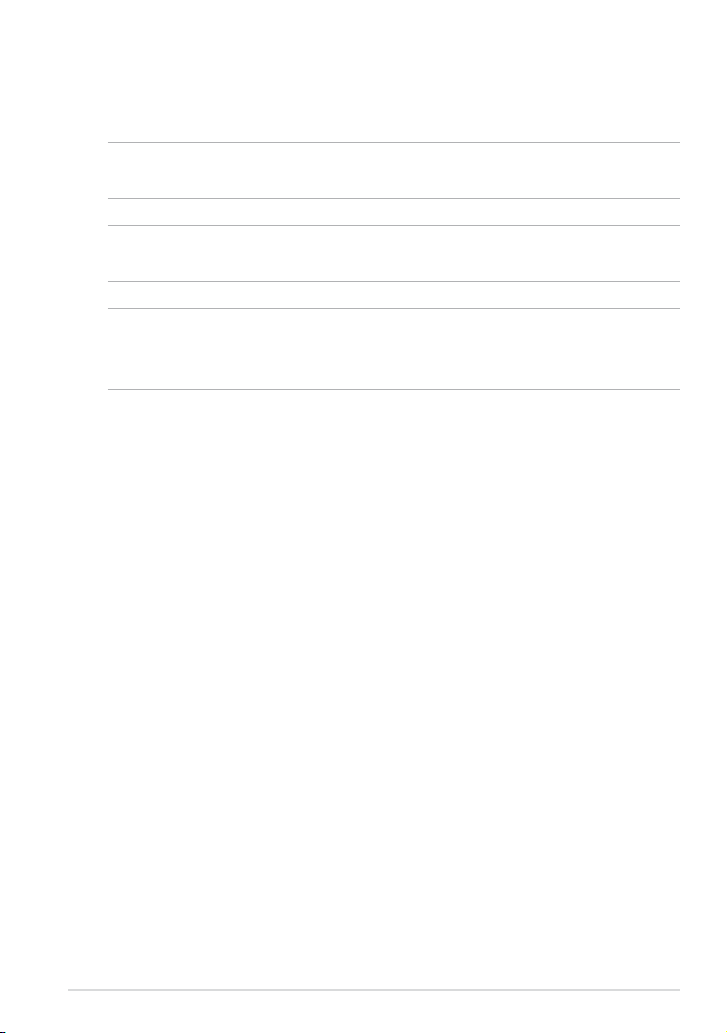
Konvencije, uporabljene v tem priročniku
Za poudarjanje najpomembnejših informacij v tem priročniku so sporočila
prikazana tako:
POMEMBNO! V tem sporočilu so navedene pomembne informacije, ki jih morate
upoštevati, če želite dokončati opravilo.
OPOMBA: V tem sporočilu so navedene dodatne informacije in nasveti, uporabni za
dokončanje opravil.
OPOZORILO! V tem sporočilu so navedene pomembne informacije, ki jih morate
upoštevati, da se zaščitite med izvajanjem določenih opravil in da preprečite
poškodbe podatkov ter komponent v svojem MeMO Pad.
Pisave
Krepko = Označuje meni ali element, ki ga morate izbrati.
Ležeče = To prikazuje razdelke, na katere se lahko nanašate v tem priročniku.
K00B
7
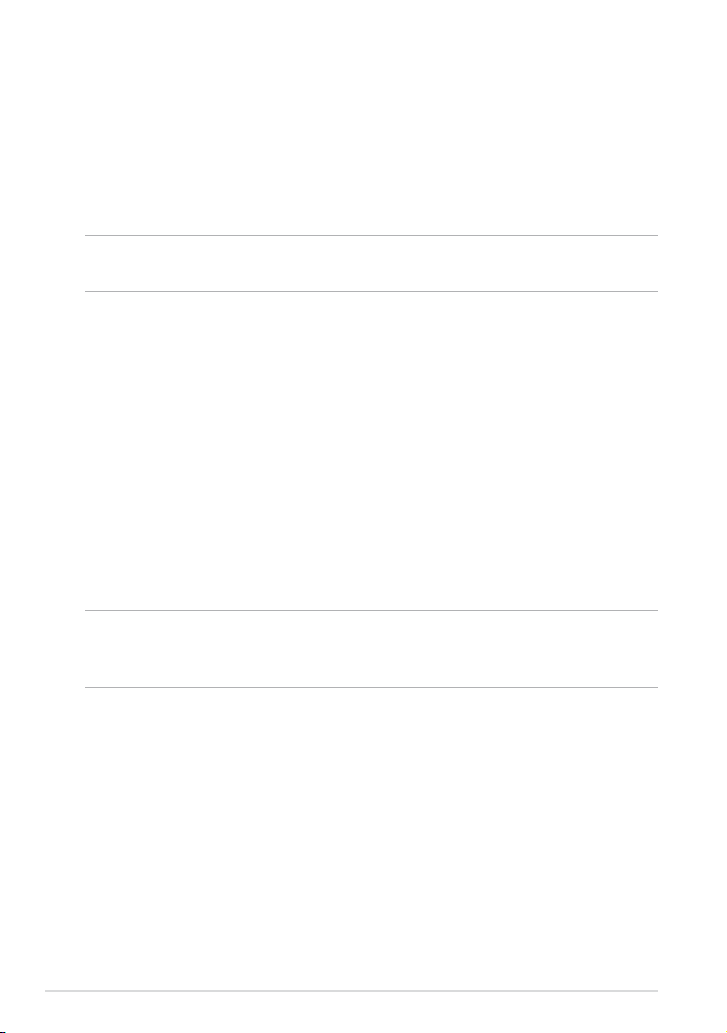
Varnostna opozorila
Polnjenje baterij
Pred uporabo se prepričajte, da je baterija računalnika MeMO Pad povsem
napolnjena, da bo računalnik deloval v načinu baterije dalj časa. Ne pozabite, da
napajalnik polni baterijo, dokler je priključen v električno vtičnico na izmenični
tok. Ne pozabite, da je polnjenje baterij daljše v primeru, ko je MeMO Pad v
uporabi.
POMEMBNO! Ko je MeMO Pad povsem napolnjen, ga izključite iz vira napajanja.
MeMO Pad ni izdelan za priključitev na vir napajanja za daljša obdobja.
Uporaba MeMO Pad
Ta tablični računalnik uporabljajte samo v okoljih, kjer je temperatura okolice med
0 °C (32 °F) in 35 °C (95 °F).
Zaradi dolgotrajne izpostavljenosti zelo visokim ali nizkim temperaturam
se baterija lahko hitro izprazni oziroma se skrajša čas njenega delovanja.
Za optimalno delovanje baterije poskrbite, da se uporablja na priporočeni
temperaturi okolja.
Varnostni ukrepi na letalu
Obrnite se na letalskega prevoznika, kjer boste dobili več informacij o sorodnih
storitvah, ki jih lahko uporabljate med letom, in omejitvah, ki jih morate
upoštevati pri uporabi tabličnega računalnika MeMO Pad med letom.
POMEMBNO! MeMO Pad lahko spustite skozi rentgenske naprave na letališčih
(takšne, ki se uporabljajo za elemente na transportnem traku), vendar ga ne
izpostavljajte magnetnim detektorjem ali palicam.
8
MeMO Pad E-priročnik
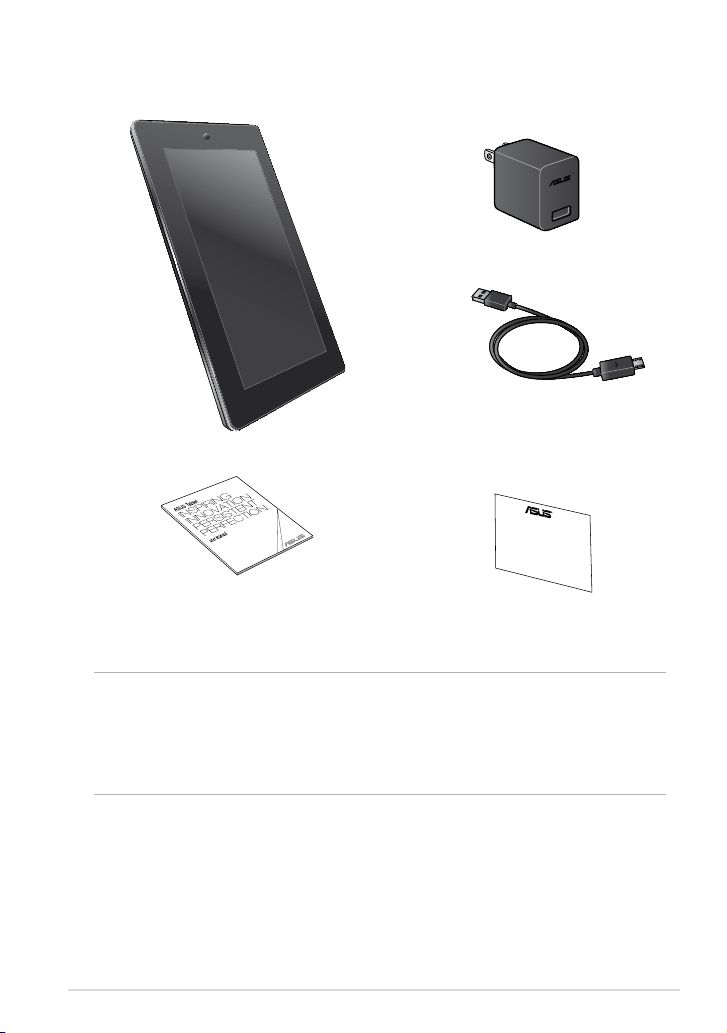
Vsebina pakiranja
ASUS MeMO Pad Kabel micro USB
Uporabniški priročnik Garancijska kartica
Polnilnik
OPOMBA:
• Če opazite, da je katerikoli od spodnjih elementov poškodovan ali manjka, stopite
v stik s prodajalcem.
• Polnilnik, ki je priložen, se razlikuje glede na državo ali regijo.
K00B
9
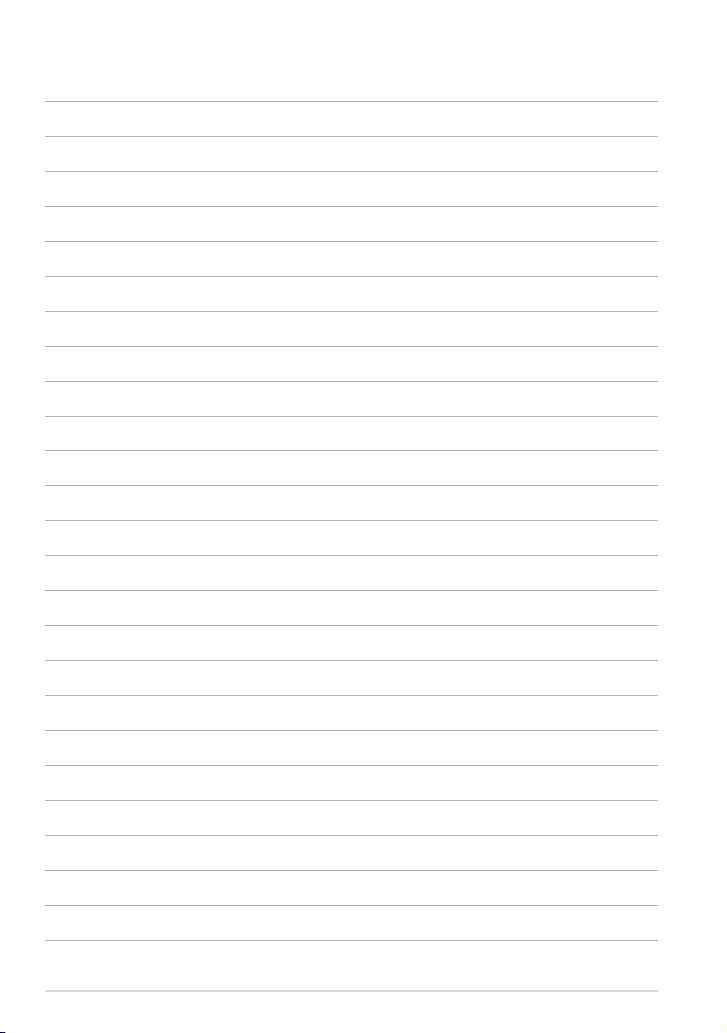
10
MeMO Pad E-priročnik
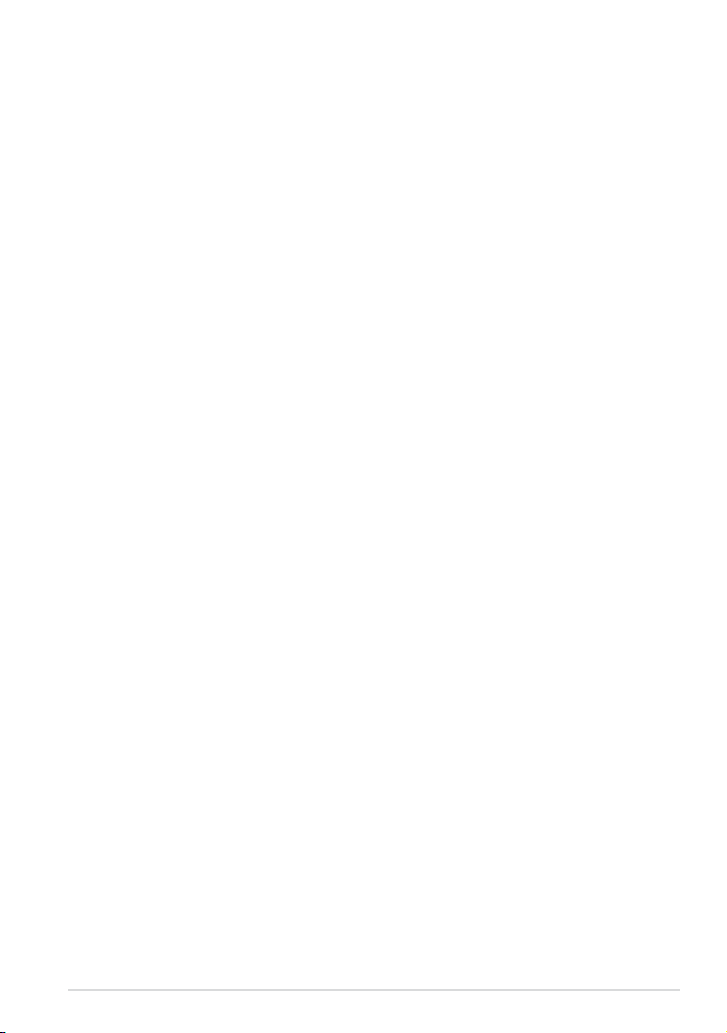
1. poglavje: Namestitev strojne opreme
K00B
11
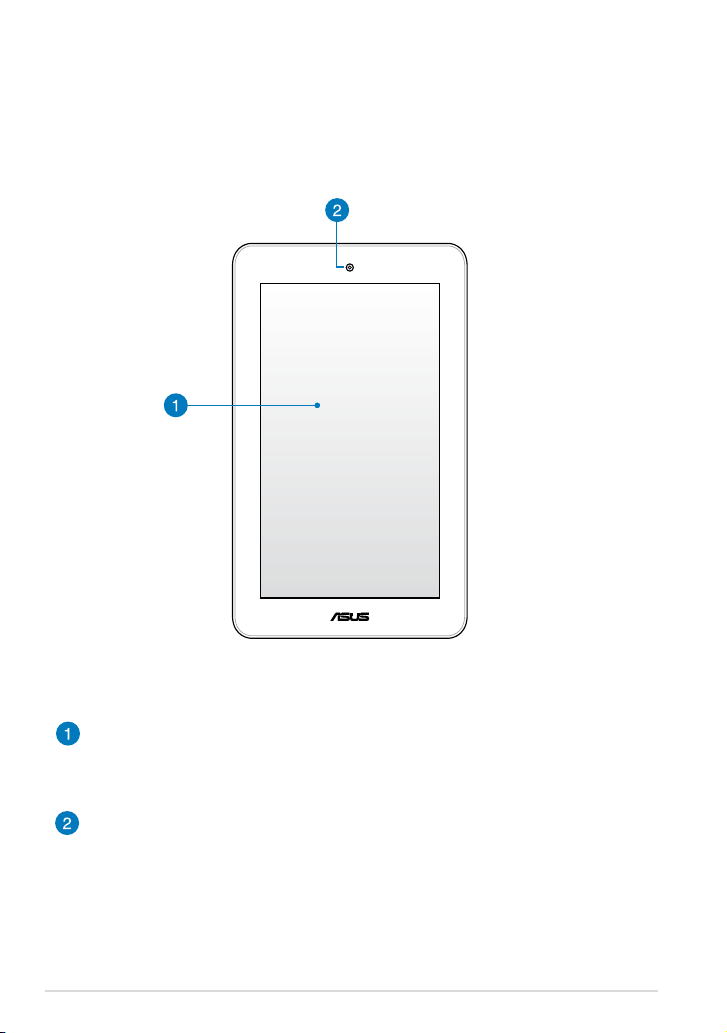
Spoznavanje MeMO Pad
Pogled od spredaj
Plošča zaslona na dotik
Prek plošče zaslona na dotik lahko MeMo Pad uporabljate s pisalom ali s
potezami s prsti.
Sprednja kamera
Vgrajena sprednja kamera omogoča slikanje in snemanje videoposnetkov
v napravi MeMO Pad.
12
MeMO Pad E-priročnik
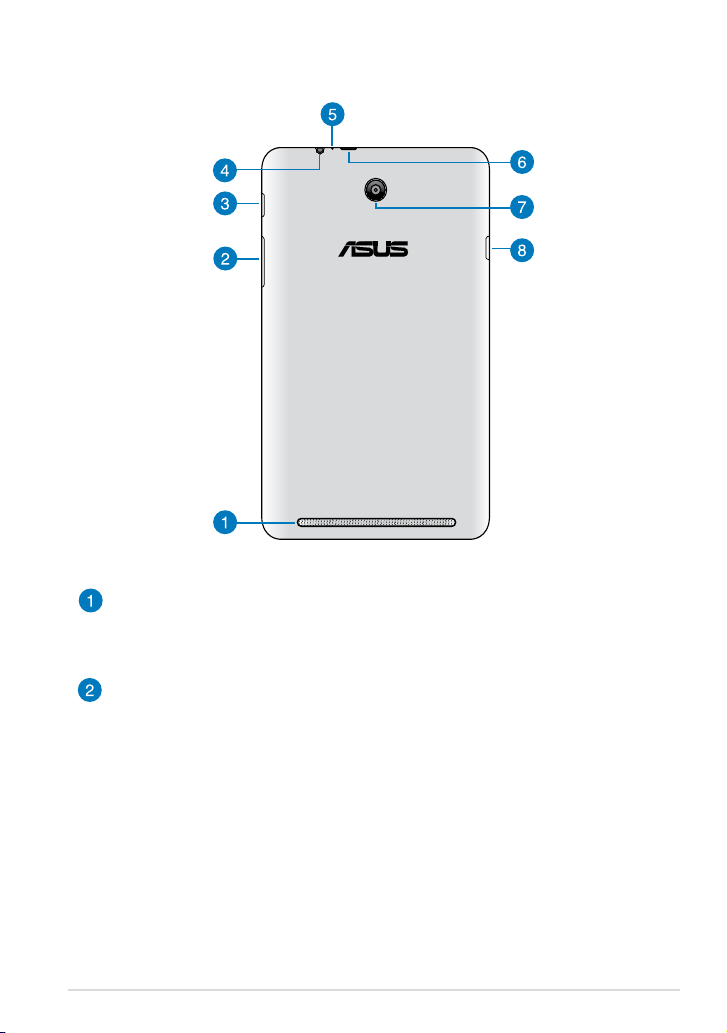
Pogled od zadaj
Zvočniki
Z vgrajenimi zvočniki lahko poslušate glasbo neposredno iz naprave
MeMO Pad. Zvočne možnosti nadzoruje program.
Gumb za glasnost
Z gumbom za glasnost lahko povečate ali zmanjšate raven glasnosti
naprave MeMO Pad.
K00B
13

Gumb za vklop/izklop
Gumb za vklop držite približno dve (2) sekundi, da se MeMO Pad vklopi.
Če želite napravo Memo Pad izklopiti, pritisnite in približno dve (2) sekundi
pridržite gumb, ob pozivu pa tapnite Izklopi in nato V redu.
Če želite napravo Memo Pad zakleniti ali preklopiti v stanje pripravljenosti,
na kratko pritisnite in spustite gumb za vklop/izklop.
Če se naprava Memo Pad neha odzivati, pritisnite in pridržite gumb za
vklop/izklop približno osem (8) sekund, da se prenosnik zaustavi.
POMEMBNO!
• Če je naprava Memo Pad petnajst (15) sekund neaktivna, bo samodejno
preklopila v stanje pripravljenosti.
• Če sistem ponovno zaženete na silo, lahko izgubite podatke. Toplo vam
priporočamo, da redno ustvarjate varnostne kopije podatkov.
Priključek za zvočnik/slušalke
V ta vrata na napravi MeMO Pad lahko priključite zvočnike ali slušalke z
mikrofonom.
POMEMBNO! Ta vrata ne podpirajo zunanjega mikrofona.
Mikrofon
Vgrajeni mikrofon lahko uporabljate za video konference, glasovna
narekovanja ali za enostavno snemanje zvoka.
Vhod micro USB 2.0
Za polnjenje baterije uporabite micro USB (Univerzalno serijsko vodilo) 2.0
ali priključite MeMO Pad na vir napajanja. Priključna vrata omogočajo tudi
prenos podatkov iz svojega računalnika na MeMO Pad in obratno.
OPOMBA: Ko povežete MeMO Pad z USB vhodom na računalniku, polnjenje
poteka le, kadar je MeMO Pad v mirovanju (zaslon ugasnjen).
14
MeMO Pad E-priročnik
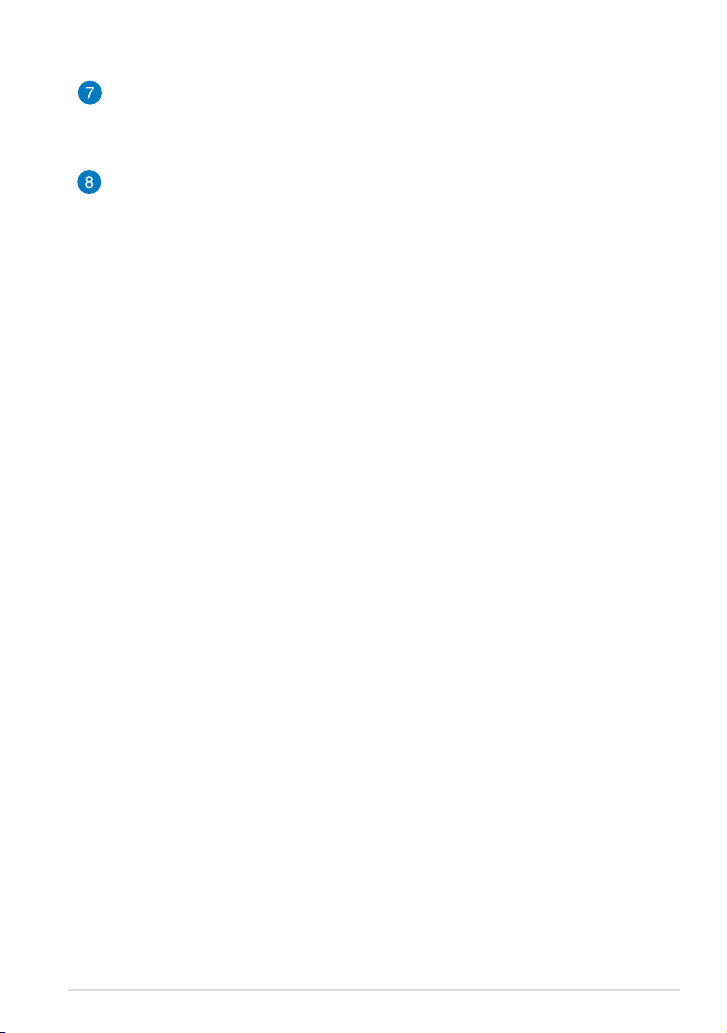
Zadnja kamera
Vgrajena zadnja kamera omogoča slikanje in snemanje videoposnetkov v
ločljivosti HD v napravi MeMO Pad.
Reža za kartico mikro SD
MeMO Pad ima vgrajeno režo za bralnik pomnilniških kartic, ki podpira
formata microSD, microSDHC.
K00B
15
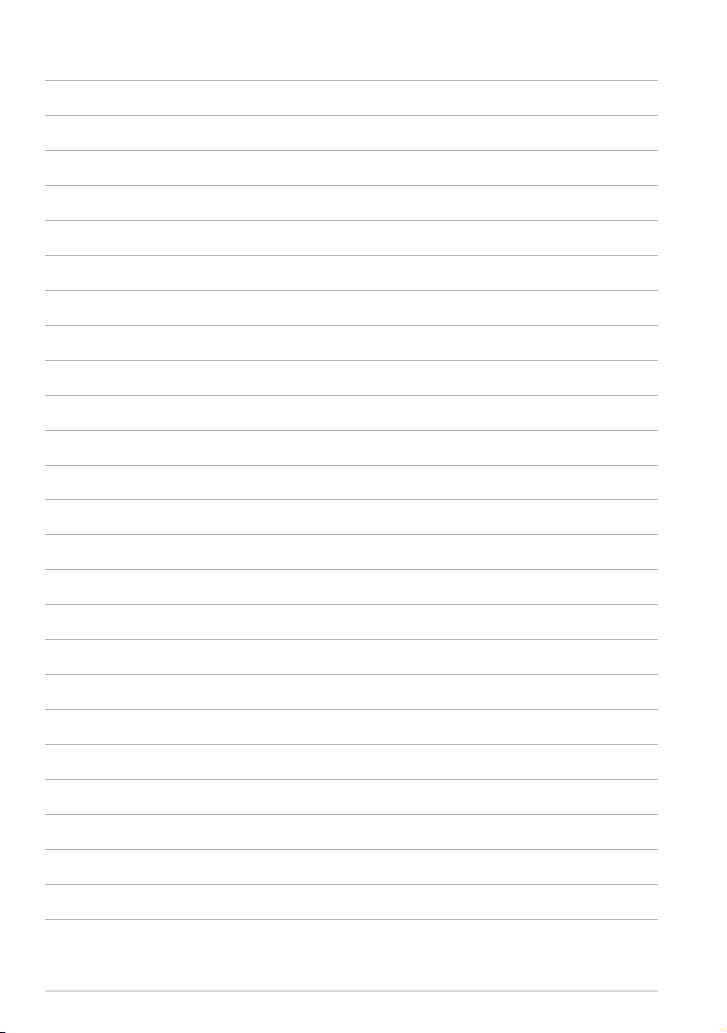
16
MeMO Pad E-priročnik
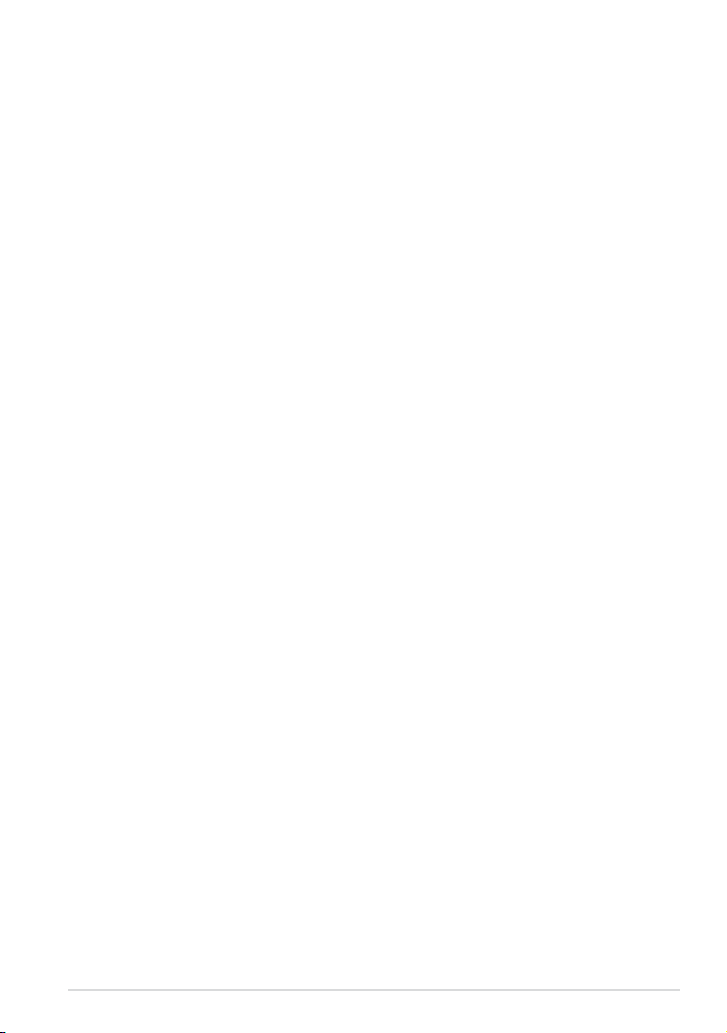
2. poglavje: Uporaba MeMO Pad
K00B
17
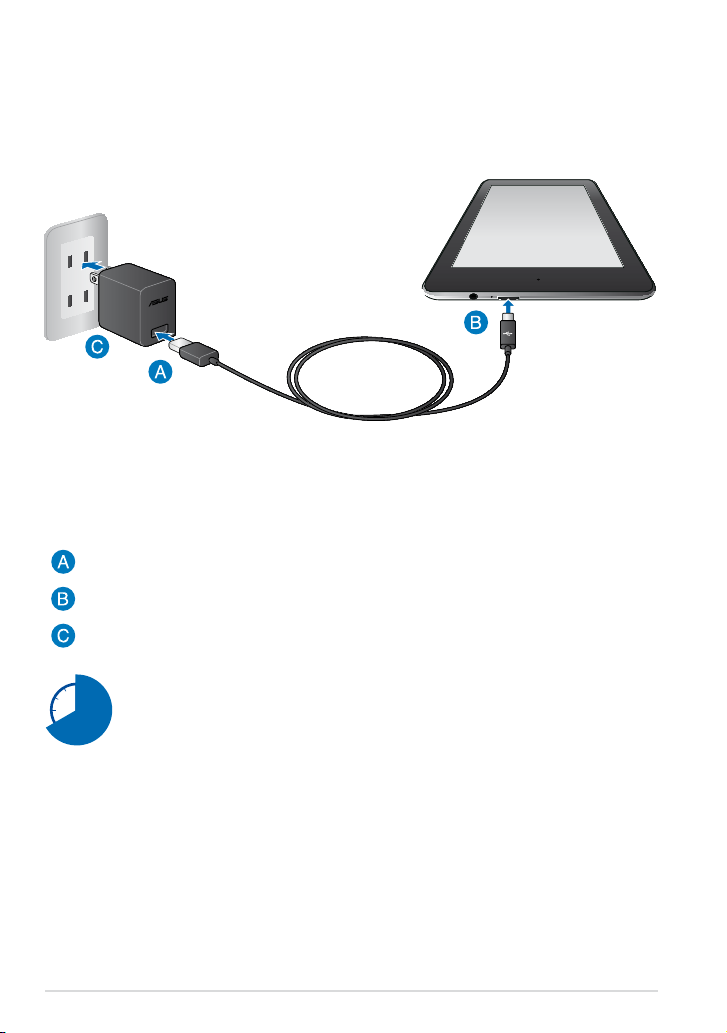
Priprava MeMO Pad
Polnjenje MeMO Pad
Polnjenje tabličnega računalnika MeMO Pad:
Kabel Micro USB povežite s polnilnikom.
Priključek Micro USB priključite v MeMO Pad.
Polnilnik vključite v električno vtičnico.
18
MeMO Pad morate pred prvo uporabo polniti osem (8) ur v načinu
baterije.
MeMO Pad E-priročnik
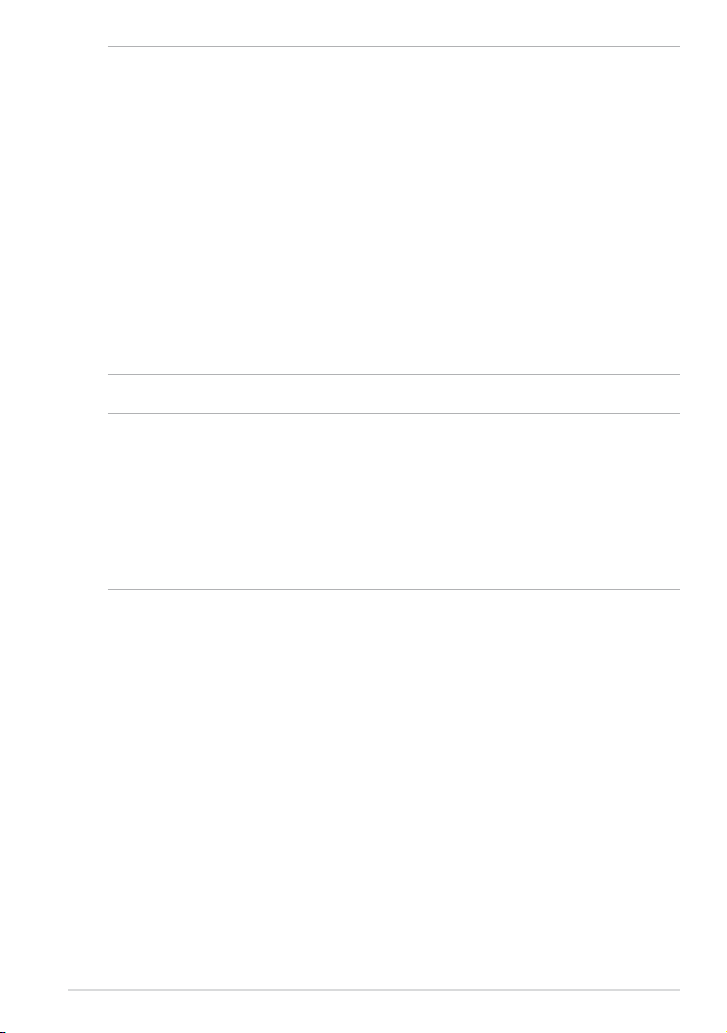
POMEMBNO!
• Za polnjenje tabličnega računalnika MeMO Pad uporabljajte samo priloženi
polnilnik in kabel Micro USB. Uporaba drugega polnilnika lahko poškoduje tablični
računalnik MeMO Pad.
• Pred polnjenjem računalnika MeMO Pad s polnilnika in kabla Micro USB odstranite
zaščitno folijo, da preprečite morebitna tveganja in poškodbe.
• Prepričajte se, da je polnilnik priključen v pravo vtičnico in vhod. Izhodna napetost
polnilnika je 5.2 V DC, 1.35 A.
• Ko je MeMO Pad povsem napolnjen, ga izključite iz vira napajanja. MeMO Pad ni
izdelan za priključitev na vir napajanja za daljša obdobja.
• Kadar uporabljate MeMO Pad med polnjenjem, mora biti električna vtičnica blizu
naprave in enostavno dostopna.
OPOMBE:
• MeMO Pad lahko polnite prek vhoda USB na računalniku le, če je MeMO Pad v
načinu spanje (zaslon je izklopljen) ali ko je izklopljen.
• Polnjenje prek vhoda USB utegne trajati nekoliko dlje.
• Če vaš računalnik ne zagotovi dovolj električne energije za polnjenje tabličnega
računalnika MeMO Pad, ga napolnite preko ozemljene vtičnice.
K00B
19
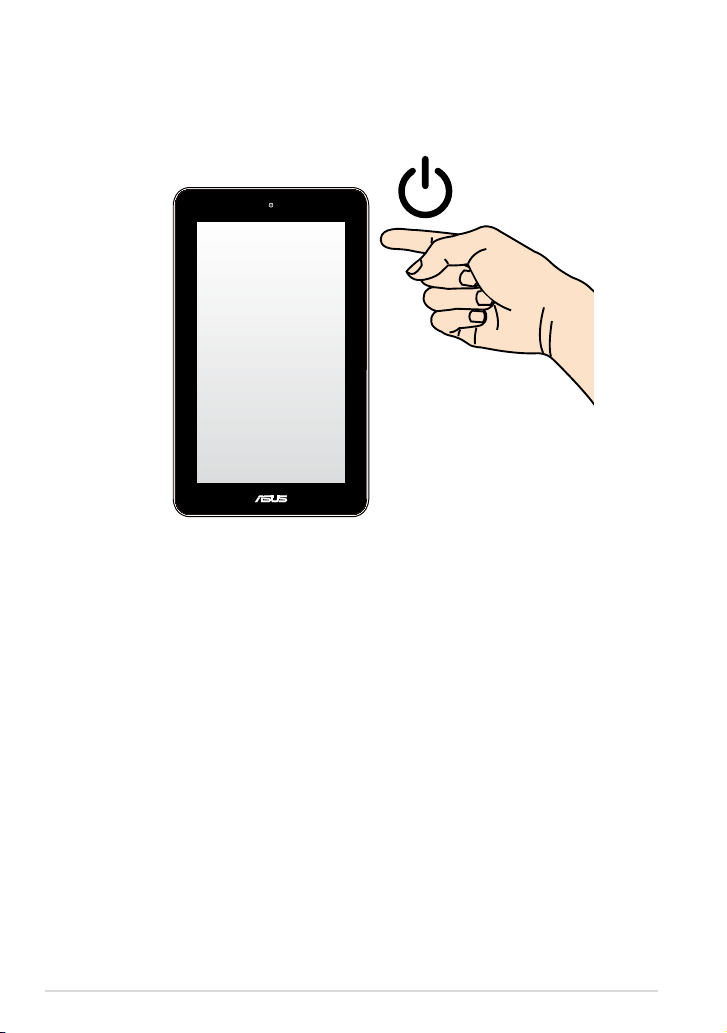
Vklop MeMO Pad
Gumb za vklop držite približno dve (2) sekundi, da se MeMO Pad vklopi.
20
MeMO Pad E-priročnik
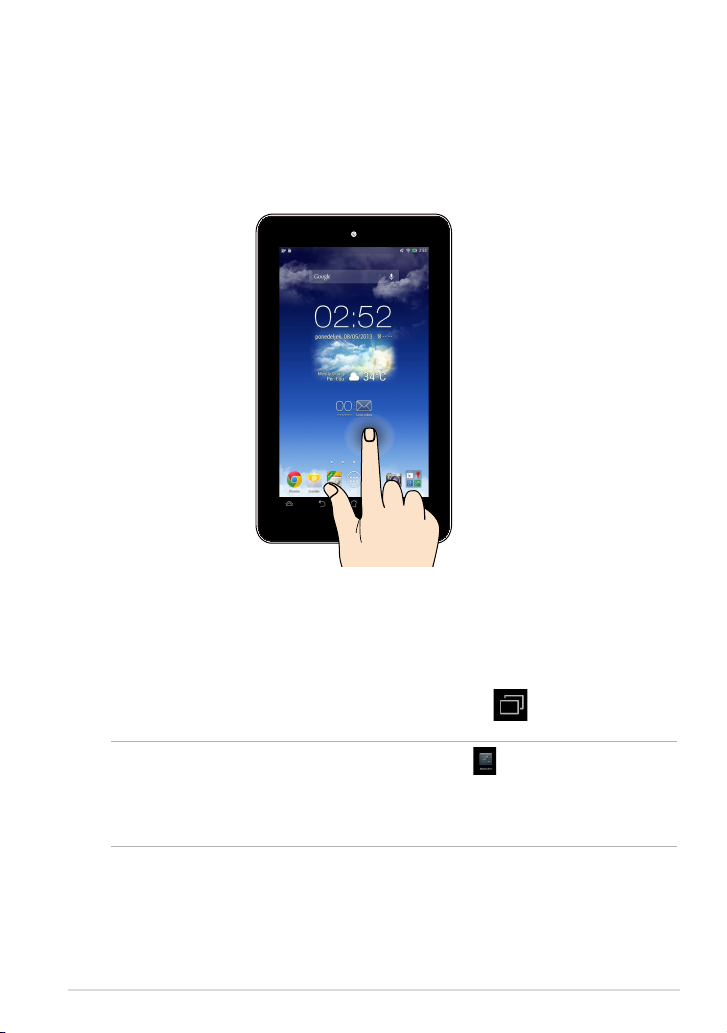
Kretnje pri MeMO Pad-u
Za navigacijo in interakcijo z napravo MeMO Pad ter za zagon funkcij, ki jih
vsebuje, uporabite kretnje zaslona na dotik.
Povlecite/tapnite in zadržite/dolg pritisk
Če želite premakniti program, ga tapnite, zadržite in povlecite na novo
❑
mesto.
Če želite izbrisati program z glavnega zaslona, ga tapnite, zadržite in
❑
povlecite na vrh zaslona.
Če želite zajeti posnetek zaslona, tapnite in zadržite .
❑
OPOMBA: To nastavitev omogočite tako, da odprete > ASUS Customized
Setting (Prilagojene nastavitve ASUS), nato pa označite Capture screenshots
by holding the Recent Apps Key (Zajemi posnetek zaslona ob držanju tipke
nedavnih programov).
K00B
21
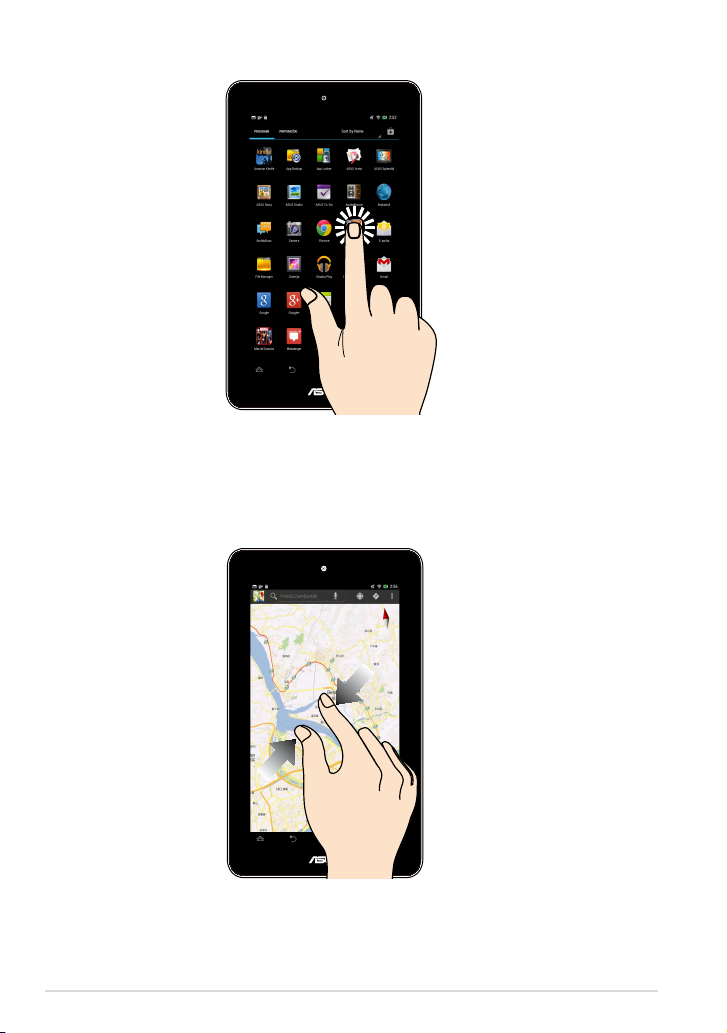
Tapnite/dotaknite se
Če želite zagnati program, ga tapnite.
❑
Če želite v programu za upravljanje datotek izbrati in odpreti datoteko, jo
❑
tapnite.
Pomanjšajte
Če želite pomanjšati sliko v galeriji, zemljevidih ali mestih, se z dvema prstoma
dotaknite zaslona in ju pomaknite skupaj.
22
MeMO Pad E-priročnik
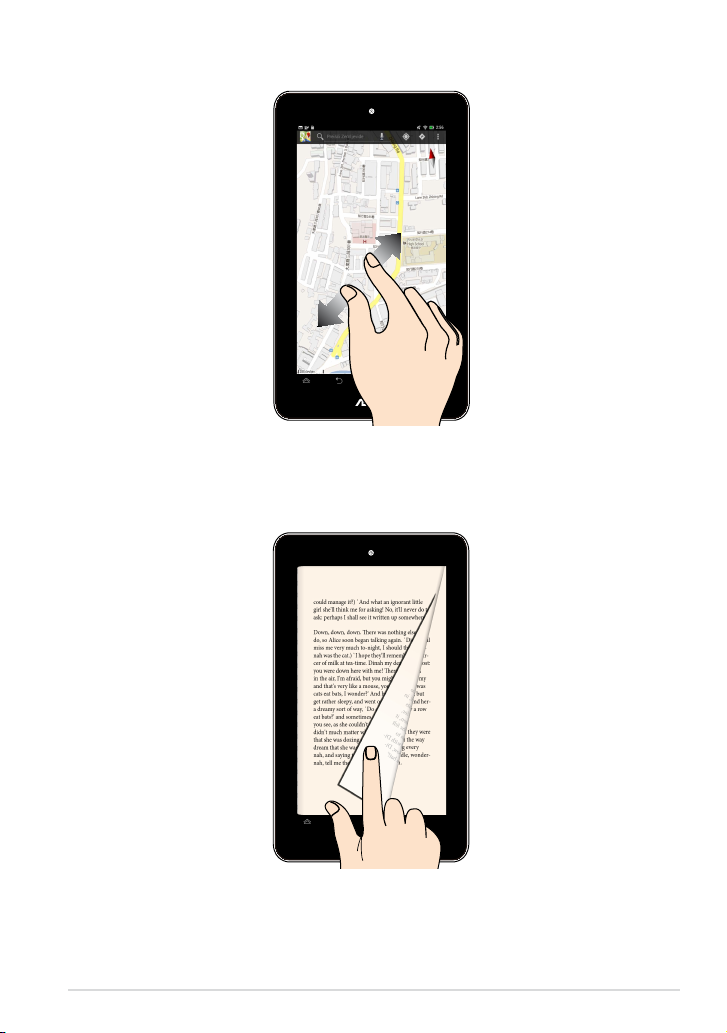
Povečajte
Če želite povečati sliko v galeriji, zemljevidih ali mestih, se z dvema prstoma
dotaknite zaslona in ju razmaknite.
Podrsajte
Če želite preklapljati med zasloni oz. stranmi e-knjige ali galerije slik, s prstom
podrsajte desno ali levo po zaslonu na dotik.
K00B
23
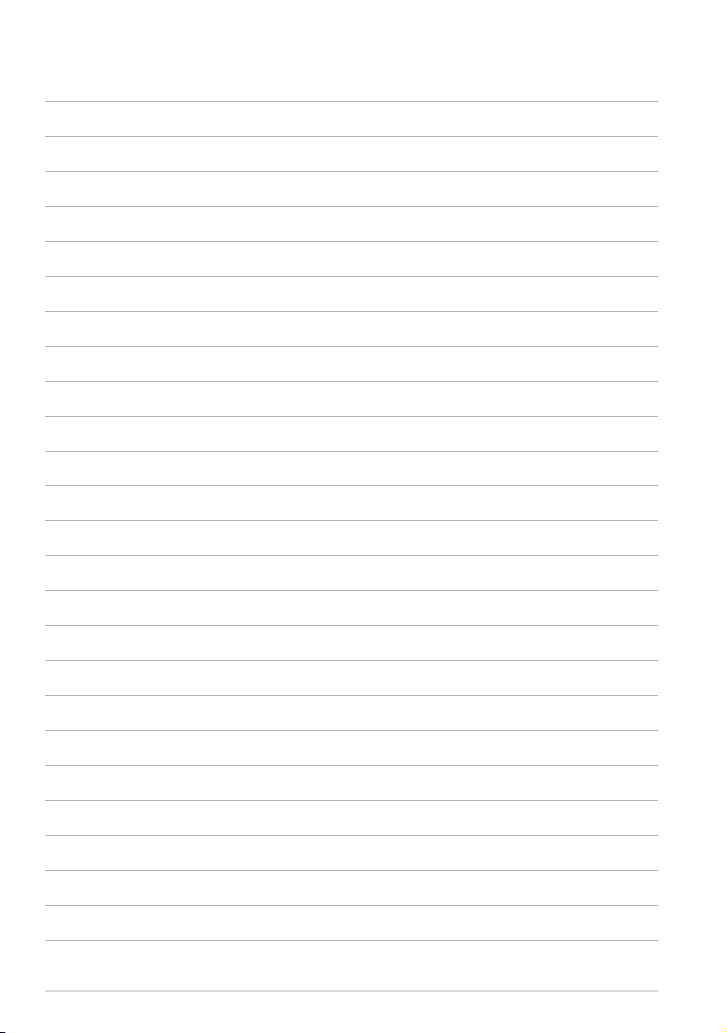
24
MeMO Pad E-priročnik
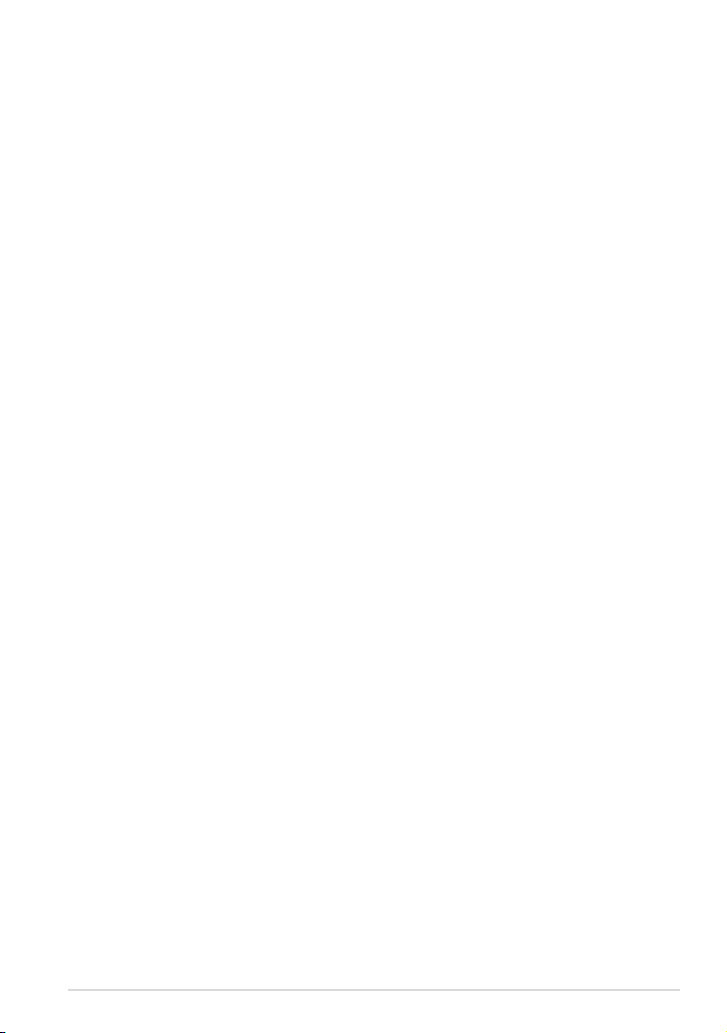
3. poglavje: Delo s sistemom Android®
K00B
25
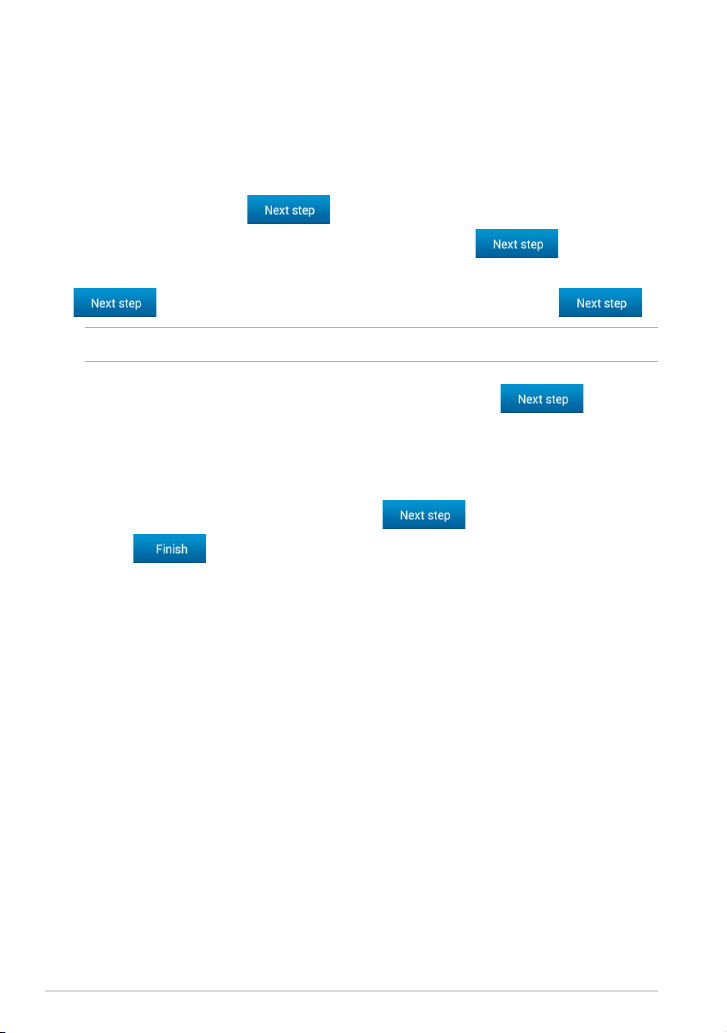
Prvi zagon
Ob prvem zagonu MeMO Pad se bodo prikazala številna okna, ki vas bodo vodila
skozi osnovne nastavitve operacijskega sistema Android®.
MeMO Pad prvič zaženete na naslednji način:
1. Vklopite MeMO Pad.
2. Izberite jezik in tapnite
.
3. Izberite metodo vnosa ali obliko tipkovnice in tapnite
4. V seznamu razpoložljivih omrežij Wi-Fi tapnite ime omrežja in nato
. Če želite preskočiti povezovanje z omrežjem, tapnite .
OPOMBA: Pri nekaterih omrežjih Wi-Fi boste morali vnesti geslo.
5. Izberite vrsto podatkov za sinhronizacijo, nato pa tapnite .
6. Po navodilih na zaslonu kongurirajte naslednje elemente:
Google Račun
Nastavitve in storitve Google
7. Nastavite lokalni datum in čas ter tapnite
8. Tapnite
9. Na začetnem zaslonu tapnite
Pad-a.
za vstop v začetni zaslon.
OK (V redu), da omogočite navigiranje MeMO
.
.
26
MeMO Pad E-priročnik
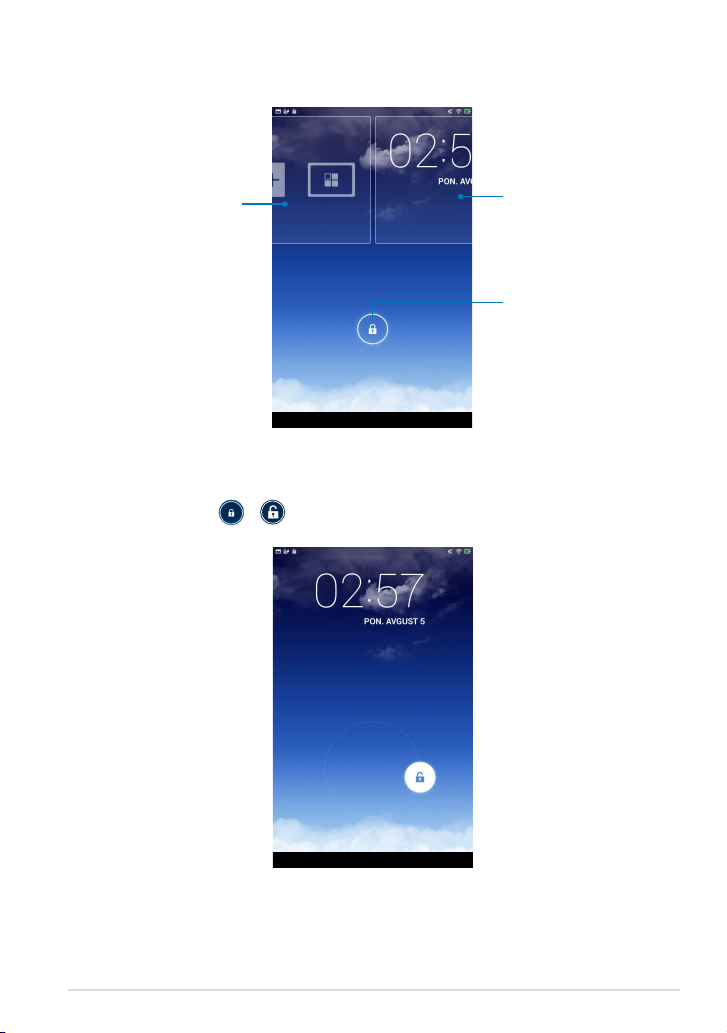
Zaklepanje zaslona Android
®
Ploščica za sliko ozadja in
pripomočke
Odklepanje naprave
Tapnite in povlecite v .
Ploščica z datumom in časom
Ikona ključavnice
K00B
27
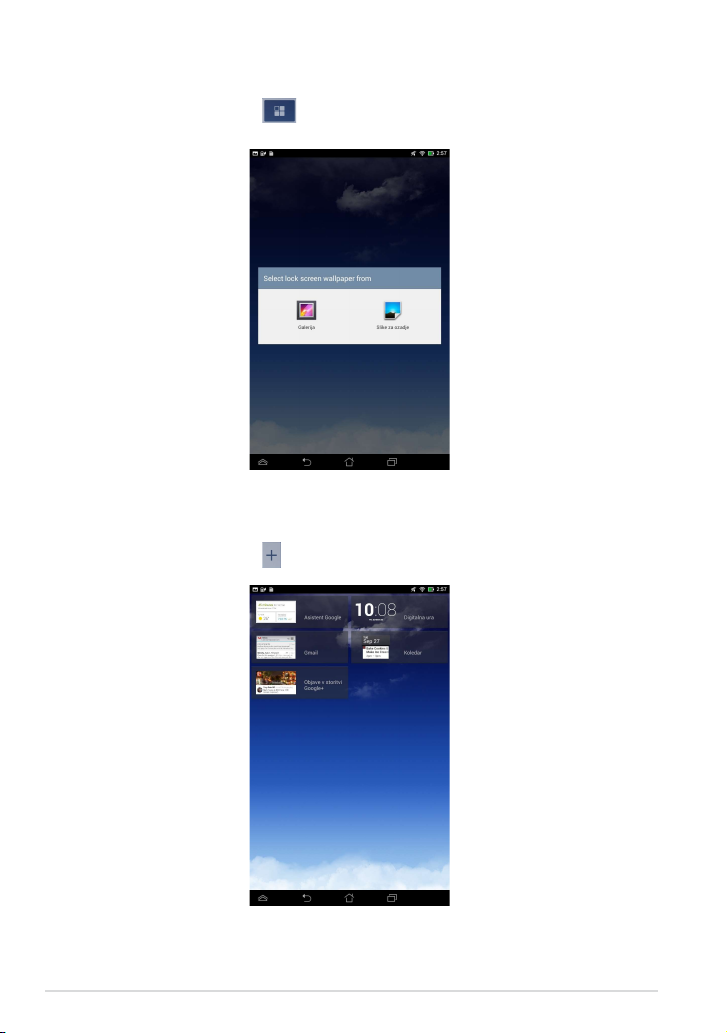
Dodajanje slike za ozadje v zaklenjenem zaslonu
Podrsajte ploščico datum in čas desno, da se prikaže ploščica za sliko ozadja in
pripomočke, nato pa tapnite in v galeriji ali slikah ozadja izberite sliko ozadja.
Dodajanje pripomočka v zaklenjeni zaslon
Podrsajte ploščico datum in čas desno, da se prikaže ploščica za sliko ozadja in
pripomočke, nato pa tapnite in izberite pripomoček.
28
MeMO Pad E-priročnik

Začetni zaslon
Področje z obvestili
in nastavitve
Odpri besedilno
iskanje Google
Tapnite, da nastavite
kraj, datum in nastavitve
časovnih opozoril
Bližnjice
Bližnjica do orodij
Android®
Vrnitev na
prejšnji zaslon
Vrnitev na
začetni zaslon
Odpri glasovno
iskanje Google
Tapnite, če želite prebrati
e-pošto v aplikaciji za
e-pošto
Odpiranje zaslona z
vsemi programi
Bližnjice
Sistemska vrstica
Prikaz nedavno
uporabljenih aplikacij
K00B
29
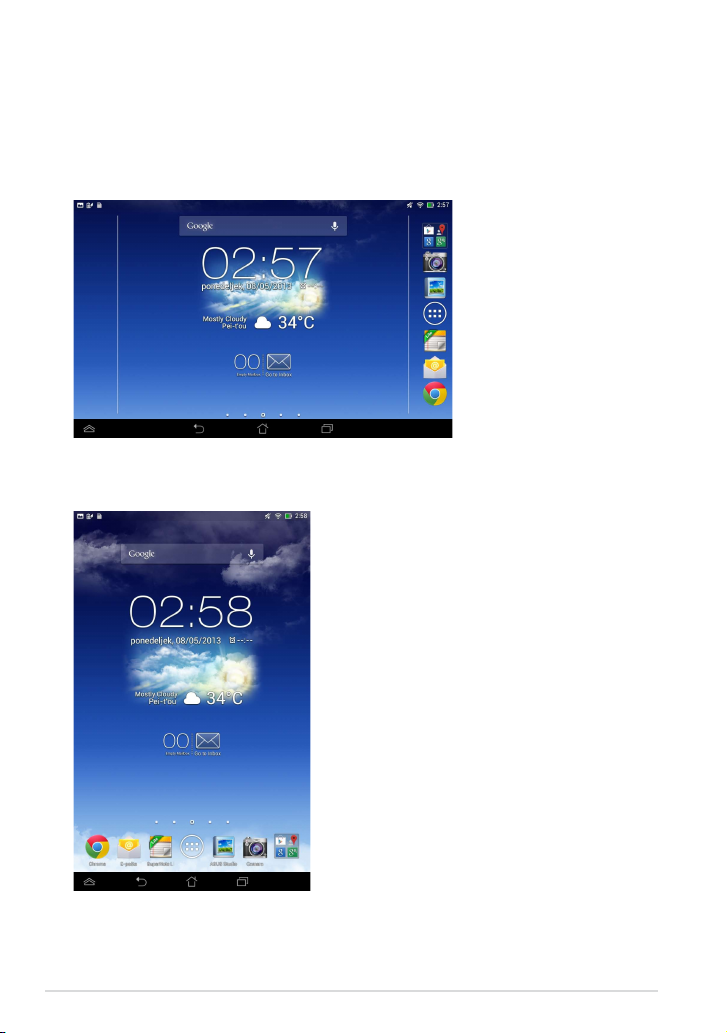
Prikazi zaslona
Težnostno tipalo, vgrajeno v MeMO Pad, omogoča samodejno obračanje zaslona
glede na to, kako ga držite. Med ležečim in pokončnim prikazom lahko hitro
preklopite tako, da obrnete MeMO Pad v levo ali desno.
Ležeči prikaz
Pokončni prikaz
30
MeMO Pad E-priročnik
